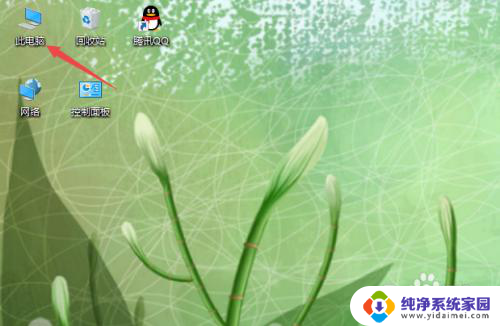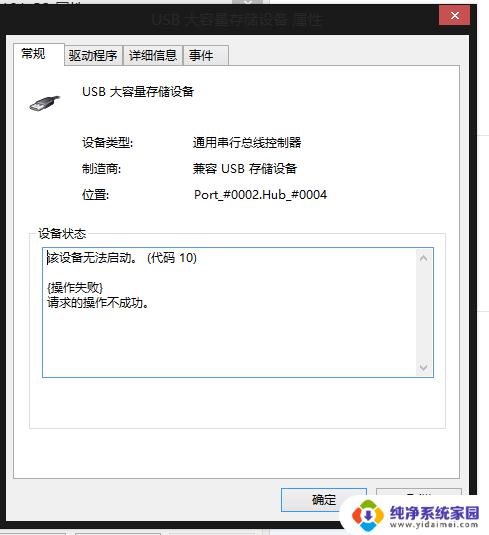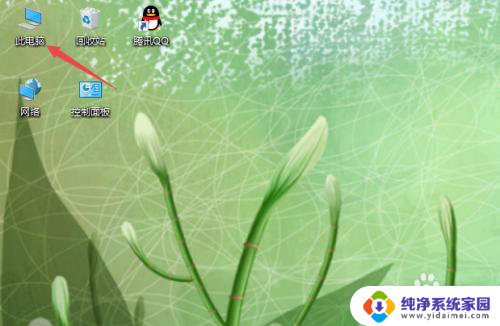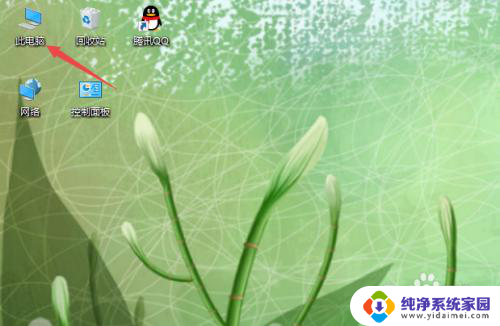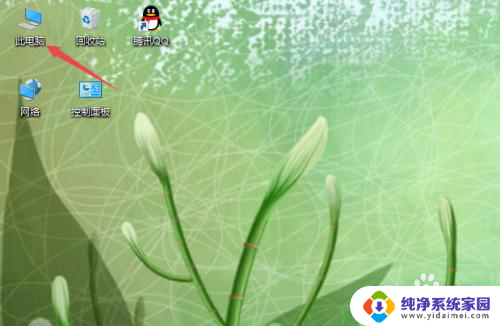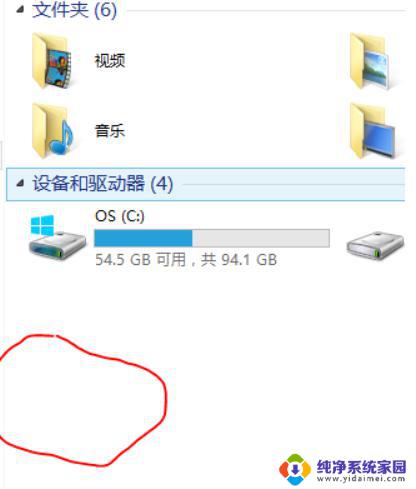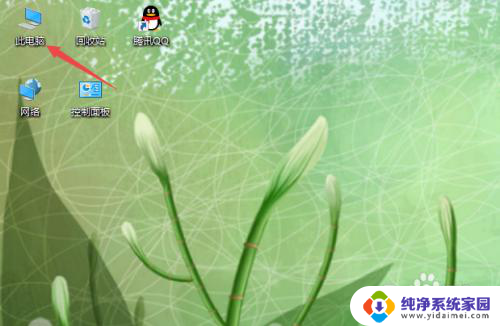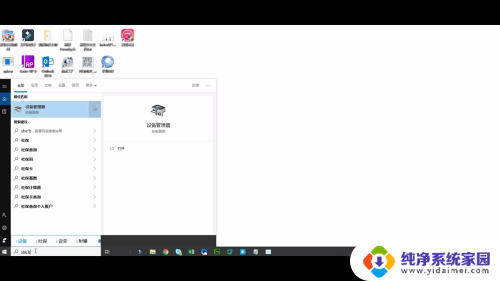u盘在电脑上有提示音无法显示 U盘插入电脑有声音但无显示怎么办
更新时间:2023-11-19 09:38:46作者:jiang
u盘在电脑上有提示音无法显示,当我们插入U盘到电脑上时,通常期望能够出现自动弹出窗口,显示U盘中的文件和文件夹,有时候我们可能会遇到一种情况:虽然我们可以听到电脑发出插入U盘的提示音,但是却无法在电脑屏幕上看到U盘的任何显示。这时候我们应该如何处理这个问题呢?在本文中我们将介绍一些可能的解决方案,帮助我们解决U盘显示异常的问题。
方法如下:
1.先打开电脑,插入U盘。之后右击此电脑;
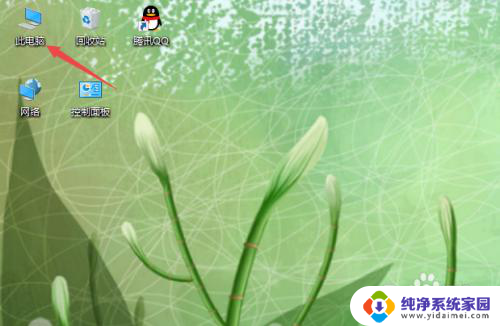
2.然后点击管理;
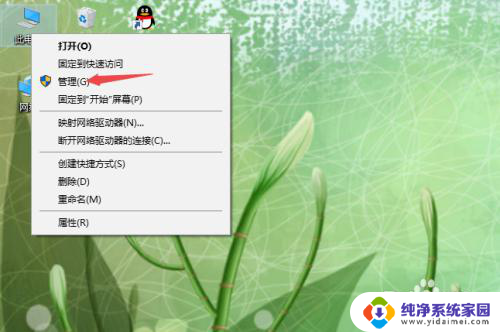
3.之后点击设备管理器;
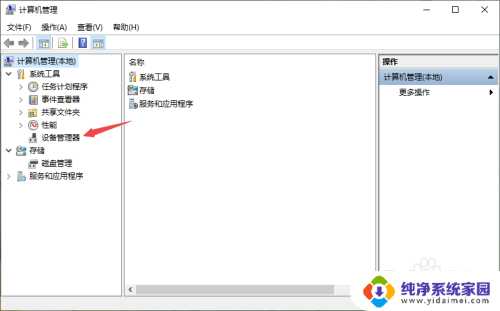
4.然后点开通用串行总线控制器;
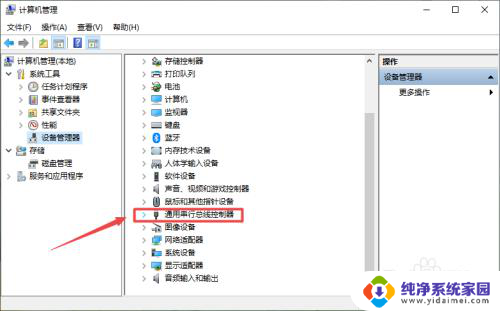
5.之后找到被禁用的USB接口,然后右击该接口;
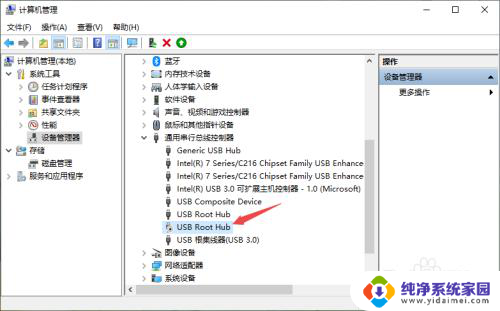
6.之后点击启用设备;
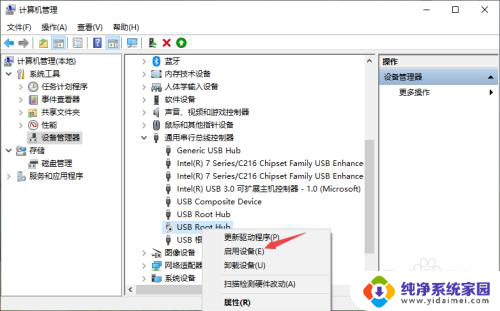
7.启用后效果如图所示,这样我们的U盘就会显示出来了。
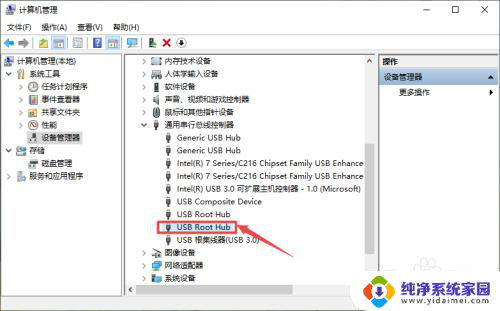
以上就是u盘在电脑上有提示音无法显示的全部内容,如果遇到这种情况,按照以上操作进行解决非常简单快速。